dr.fone app for Android
Recover deleted data directly from Android devices.

Data verwijderen van iOs apparaten is zeker niet zo gemakkelijk als iets verwijderen van een Android apparaat. Er zijn bepaalde stappen die moeten worden gevolgd. De meest gebruike software om de inhoud van iOs apparaten te verwijderen, herstellen of organiseren is iTunes. Laten we eens kijken naar de stappen doe je moet zetten om data te verwijderen van een iPod Nano, iPod Shuffle en iPod touch.
De beste optie om data te verwijderen van een iPod Nano is het opschonen van het apparaat via iTunes op je computer. De eerste stap is om de nieuwste versie van iTunes op je PC te downloaden. Verbind vervolgens je iPod Nano met de computer via een USB-kabel. Zodra je toestel verbonden is, laat iTunes het iPod Management Scherm zien. Kies vervolgens voor "Herstel iPod".
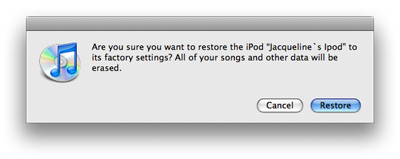
Er moet een pop-up scherm verschijnen waarin je dient te bevestigen of je het apparaat wilt herstellen of niet. Klik op herstellen. Er moet dan een nieuw pop-up venster verschijnen die je vraagt om de software up te daten naar de laatste versie, als dit nog niet het geval is, doe dat dan.
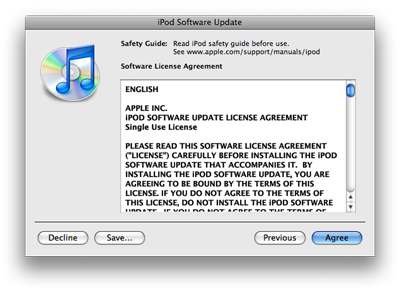
Klik op akkoord en update de nieuwste software van het apparaat. Het systeem vraagt je om je iTunes User ID en wachtwoord in te voeren.
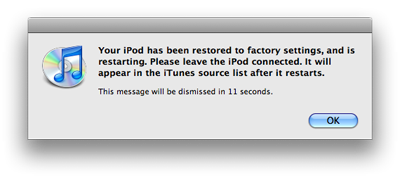
Later vraagt iTunes je of je jouw oude liedjes en foto's wilt behouden. Klik het vinkje weg en vervolgens op "Klaar". Binnen enkele minuten heeft iTunes alle data van je iPod Nano verwijderd en is deze weer zo goed als nieuw!
Liedjes verwijderen van een iPod Touch is veel gemakkelijker dan liedjes verwijderen van een iPod Classic, Shuffle of iPod Nano. Om liedjes van een iPod Shuffle te halen, verbind het met een computer waarop iTunes is geinstalleerd. iTunes zou je apparaat binnen enkele seconden moeten herkennen. Open vervolgens de mappen waarin je liedjes zijn opgeslagen en verwijder de liedjes die je niet meer op je apparaat wilt hebben staan. Het is natuurlijk ook mogelijk om alle liedjes in één keer te verwijderen.
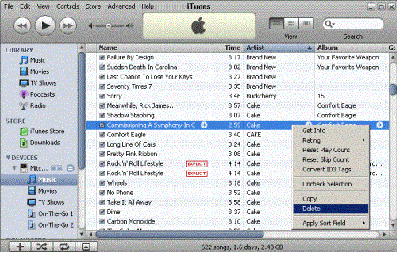
Ook om data te verwijderen van een iPod Classic kun je het beste je apparaat verbinden met een computer met daarop iTunes. Zodra je jouw iPod Classic hebt verbonden met je computer, zou iTunes je apparaat binnen een aantal seconden moeten detecteren. Klik op de naam van het apparaat en klik op samenvatting. Klik vervolgens op "Herstellen". Het herstelproces zou binnen een aantal seconden moeten starten en alle data op het apparaat zou moeten worden verwijderd.
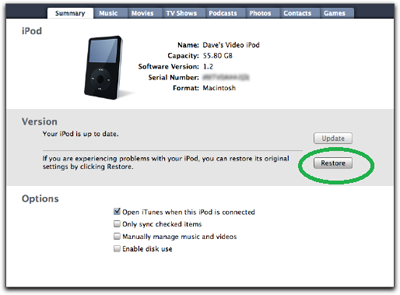
Voordat je oude smartphones en tablets weer verkoopt of inwisselt, is het belangrijk om de data en gegevens van het oude apparaat te verwijderen. Er zijn maar weinig betrouwbare programma's die data kunnen verwijderen van een iPod, iPad, iPhone of andere iOs Apparaten. Wondershare Dr.Fone - iOs Private Data Eraser is de beste optie die je helpt identiteitsfraude of zelfs diefstal te voorkomen nadat je jouw oude tablet of smartphone hebt verkocht. Zoals eerder genoemd, verwijderd deze software permanent alle data van iOs apparaten en maakt het onmogelijk om ook maar iets terug te halen. Het voldoet aan een aantal speciale standaarden, waaronder Mil-spec DOD 52220 - 22 M. Van foto's, persoonlijke gegevens en verwijderde data tot allerlei verschillende bestandstypes, Dr.Fone - iOs Private Data Eraser verwijderd alles op een veilige manier van jouw apparaat.

Verwijder Gemakkelijk Persoonlijke Gegevens van Jouw Apparaat
Dr.Fone - iOS Private Data Eraser schoont je iPod binnen enkele seconden op en zorgt voor meer opslagruimte. He is daarnaast ook de makkelijkste manier om ongewenste applicaties te verwijderen, verwijderde bestanden op te schonen, persoonlijke gegevens te wissen en foto's te verkleinen.
Stap 1. Installeer het programma op je computer en start het. Klik op "Meer Tools" in het zijmenu.

Stap 2. Verbind je iPod Touch met je computer via een USB-kabel. Als het programma de iPod heeft herkend, klik je op "Start Scan". Dit helpt je om alle (persoonlijke) data op je iPod Touch te vinden.

Stap 3. Als de scan afgerond is, kun je alle gevonden data inzien, zowel verwijderde als bestaande data. Als je zeker weet welke data je wilt verwijderen, kun je kiezen welke type data je wilt verwijderen.

Stap 4. Nadat je de data hebt geselecteerd die je wilt verwijderen, klik je op "Wissen van Apparaat". Dan vraagt het programma om een bevestiging door het woord "verwijderen" te typen in een pop-up scherm. Doe dit en klik op "Nu wissen" om verder te gaan.

Stap 5. Zorg ervoor dat, gedurende het proces van wissen, je iPoud Touch ten alle tijden verbonden blijft met de computer.

Zodra het proces afgerond is, zie je onderstaand bericht:

Dr.Fone - iOS Private Data Eraser verwijdert binnen enkele seconden alle onnodige bestanden en zorgt voor extra opslagruimte. Zodra je data hebt verwijderd is er geen mogelijkheid meer om deze terug te halen. Het maken van een reservekopie raden wij daarom dan ook ten zeerste aan!
Denk eraan: het opschonen van data op jouw telefoon of tablet is erg belangrijk. Als je sporen van data achterlaat op je toestel terwijl je gaat verkopen kan dit er voor zorgen dat iemand deze gegevens vindt en misbruikt.

Sep 19,2018 11:33 am / Geplaatst door Jane Lunes voor iPhone Wissen
Product-verwante vragen? Spreek rechtstreeks naar ons ondersteuning Team >>